οποιουδήποτε μεγέθους είναι η σήμανση. Και φυσικό είναι και δε νοείται εγκατάσταση χωρίς σήμανση. Πως άλλωστε θα κάνει κάποιος μετρήσεις - δοκιμές κλπ και πως θα παραδώσει ένα έργο αν δεν έχει κάνει σήμανση;
Όταν λέμε κατ αρχήν σήμανση δεν εννοούμε αυτό...

Καλό είναι το γράψιμο κάτω ή επάνω από τις ασφάλειες να γίνεται σε ειδικά αυτοκόλλητα και όχι με στυλό ή με μαρκαδόρο ή με οτιδήποτε άλλο. Αυτά γίνονταν σε παλιές εποχές που δεν υπήρχε καμία τεχνολογία. Και παρ όλα αυτά, στα ''καλά'' έργα θα έχουμε παρατηρήσει ότι υπήρχε πλαστικοποίηση και σε εγκαταστάσεις του 1980! Απαράδεκτο λοιπόν να παραδίδεται νέο έργο πλεόν χωρίς μια καλή σήμανση.
Πως λοιπόν φτιάχνουμε αυτοκόλλητα;
Αγοράζουμε μια συσκευασία του μεγέθους αυτοκόλλητου που θέλουμε, γιατί άλλο θα χρησιμοποιήσουμε για μια γενική σήμανση και άλλο για κάτω απο την ασφαλειούλα μας. Για γενική σήμανση θέλουμε πιο μεγάλο αυτοκόλλητο, ώστε να χρησιμοποιήσουμε μεγάλη γραμματοσειρά και στις ασφάλειες μικρότερο αυτοκόλλητο ώστε στο 1,8 εκατοστά φάρδους που είναι η ασφάλεια να χωρέσει η ονομασία της γραμμής. Τα μεγέθη κλασικών αυτοκόλλητων βρίσκονται στο πίσω μέρος κάθε συσκευασίας. Όπως θα δέιτε στη φωτό παρακάτω. Περνάμε το μέγεθος στο word (θα δείτε παρακάτω στις ρυθμίσεις) ώστε να βλέπουμε τι φτιάχνουμε και τι θα τυπώσουμε...
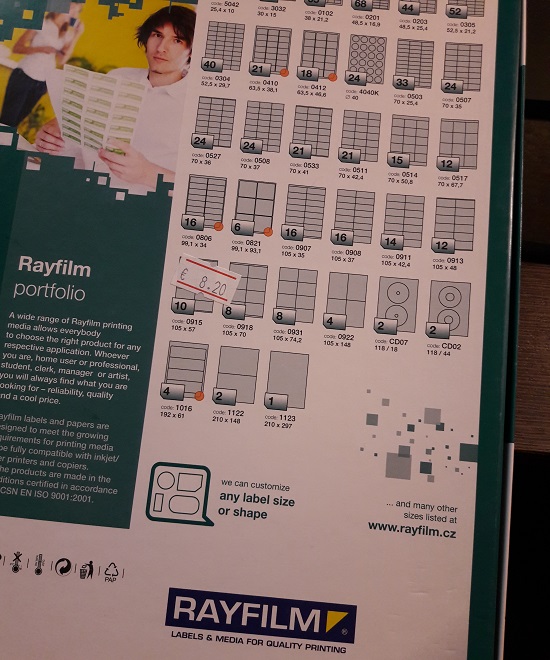
Καλό είναι στις ασφάλειες επειδή είναι στενές και τα γράμματα θα είναι πολύ μικρά και δυσανάγνωστα, ειδικά αν παει να τα διαβάσει η γιαγιάκα, να χρησιμοποιούμε κάθετα το γράψιμο ή να επισυνάπτεται κόλλα χαρτί κολλημένη στο καπάκι του πίνακα ώστε γράφοντας πχ: Φ1 για γραμμή Φωτισμού 1 να ανατρέχουμε στο χαρτί που θα λέει: Φωτισμός κρεβατοκάμαρας πάνω, ή Φωτισμός κουζίνας κλπ. Σε μεγαλύτερους πίνακες το πρόβλημα χώρου για επισύναψη σχεδίων και ανάλυσης σήμανσης δεν υπάρχει γιατί έχουν ειδικές θήκες που τοποθετούμε όλα τα έγγραφα μέσα.
Αφού λοιπόν έχουμε σκεφτεί και αποφασίσει τι θα γράψουμε, ήρθε η ώρα για ένα πρόγραμμα το οποίο θα μας βολέψει για τα αυτοκόλλητα που πήραμε. Όμως για να μη γεμίζουμε τους υπολογιστές μας με προγράμματα σκουπίδια, τo word έχει μεριμνήσει για δημιουργία αυτοκόλλητων!
Ένα πολύ απλό και εύχρηστο εργαλείο των Windows το οποίο θα το βρούμε ως εξής:
Οδηγίες από το επίσημο site της microsoft:
-
Εκκινήστε το Word.
Ανοίγει ένα νέο, κενό έγγραφο από προεπιλογή. Αφήστε το ανοιχτό. Εάν το κλείσετε, οι εντολές του επόμενου βήματος δεν θα είναι διαθέσιμες.
-
Στην καρτέλα Στοιχεία αλληλογραφίας, στην ομάδα Δημιουργία, κάντε κλικ στην επιλογή Ετικέτες.
-
Αφήστε το πλαίσιο Διεύθυνση.
-
Για να αλλάξετε τη μορφοποίηση, επιλέξτε και κάντε δεξί κλικ στο κείμενο και, στη συνέχεια, επιλέξτε Γραμματοσειρά ή Παράγραφος στο μενού συντόμευσης.
-
Για να επιλέξετε τον τύπο ετικέτας και άλλες επιλογές, κάντε κλικ στο στοιχείο Επιλογές.
-
Στο παράθυρο διαλόγου Επιλογές ετικέτας, κάντε τις επιλογές σας και, στη συνέχεια, κάντε κλικ στο κουμπί OK.
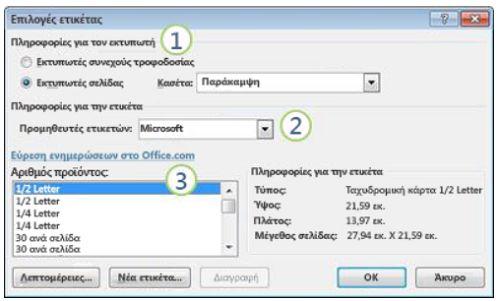
1 Ο τύπος εκτυπωτή που χρησιμοποιείτε για την εκτύπωση των ετικετών
2 Ο προμηθευτής που παράγει τα φύλλα ετικετών που διαθέτετε
3 Ο αριθμός που αντιστοιχεί στον αριθμό προϊόντος που παρατίθεται στη συσκευασία φύλλων ετικετών
Πόσο χρόνο θέλει για προσαρμογή;
Προσωπικά εμάς μας πήρε 10 λεπτά ώστε να φτιάξουμε ακριβώς όπως θέλαμε και χρώματα και γραμματοσειρές. Το καλό είναι ότι βοηθάει απίστευτα το Ελληνικό μενού των Office πράγμα που κάνει την εκτύπωση παιχνιδάκι. Επίσης μπορούμε σε ένα αυτοκόλλητο να γράψουμε με διάφορα μεγέθη γραμμάτων ή διαφορετικά χρώματα.
Τώρα όσο αφορά το αυτοκόλλητο, μπορείτε να επιλέξετε γυαλιστερό ή ματ ή ότι θέλετε. Ότι διαθέτουν τα καταστήματα. Yπάρχουν και χρωματιστά.
Ένα ακόμη, όταν επεξεργαζόμαστε τα κείμενα εννοείται ότι το πρόγραμμα μας δείχνει με κουκίδες τα όρια του αυτοκόλλητου που έχουμε επιλέξει. Δείτε στη φωτο παρακάτω...
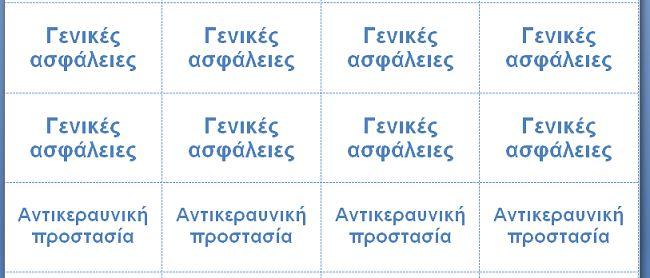
Δεν υπάρχει λόγος λοιπόν να ψάχνεστε για έξτρα προγράμματα ενώ υπάρχουν άπειρες λύσεις στο λειτουργικό μας ή στο πρόγραμμα office που ήδη διαθέτουμε.
Άλλοι τρόποι για αυτοκόλλητα;
Υπάρχουν πολλές εταιρείες που εμπορεύονται μηχανάκια - εκτυπωτές χειρός, αλλά το εξοργιστικό είναι ότι η μοναδική γλώσσα που δεν έχουν στο μενού είναι τα Ελληνικά. Προσωπικά μας απωθεί από την αγορά και χρήση μηχανημάτων που εισάγονται στη χώρα μας. Βέβαια και σ αυτά τα ''μηχανάκια'' μπορείς με κάποιες ρυθμίσεις να αποκτήσεις Ελληνικά γράμματα αλλά δε στα έχει σαν προεπιλογή. Ένα εργαλείο εκτύπωσης πχ είναι το παρακάτω...

Εύκολα και γρήγορα λοιπόν με το Word χωρίς πρόσθετα προγράμματα και νεύρα περιττά! Καλές εκτυπώσεις ...





















